Топ-4 способи виправлення iTunes Error 11503
Можливо, ви отримаєте повідомлення із записом "Неможливо придбати[Назва програми]. Сталася невідома помилка (11503) ”. У більшості випадків ця невідома помилка iTunes 11503 виникає після того, як ви намагаєтеся завантажити вміст, який ви купили у магазині iTunes, оновити свої програми або встановити оновлення iTunes 12.7.1. Зазвичай ця проблема вирішиться сама собою, але якщо ви є винятком, ви можете спробувати наступні поради та поради, щоб виправити помилку iTunes 11503.

Спосіб 1: Виберіть індивідуальне додаток для оновлення
Деякі користувачі отримують цю iTunes помилку 11503, коли вониспробуйте оновити всі додатки одним клацанням миші, натиснувши опцію «Оновити всі програми». Просто переключіться, щоб вибрати одне за одним окреме додаток для оновлення, що може бути корисним для виправлення помилки. Хоча це трохи клопітно, але це працює.

Спосіб 2: Відновлення помилки iTunes 11503, очищення кешу програм
Очищення кешу додатка на вашому iPhone може бутикорисно, щоб ця помилка iTunes 11503 була виправлена. У більшості випадків кешовані файли зазвичай затримують процес завантаження із запитом повідомлення про помилку із вказаним кодом. Ось як це працює, просто виконуйте всі кроки точно, щоб ефективно позбутися від вашої проблеми.
Перш за все, перейти до Налаштування > Загальні > Зберігання & Використання iCloud.

Потім в області зберігання iCloud натисніть Управління зберіганням. Після цього виберіть і торкніться програми під меню "Документи та дані" опції.
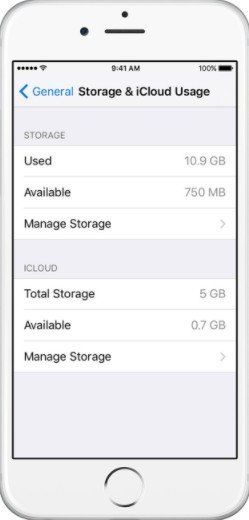
Далі виберіть небажані предмети зліва та натисніть Видалити. Потім натисніть на Редагувати опцію та виберіть "Видалити всі", Щоб видалити дані програми.
Спосіб 3: Видалення та перезавантаження програм у iTunes на Mac
Для користувачів Mac є ще один спосіб відновитиНевідомий iTunes 11503 - це видалити та перезавантажити програми, що їх ображають, із своєї бібліотеки додатків. Просто перейдіть до iTunes Бібліотеки додатків на своєму комп’ютері, потім клацніть правою кнопкою миші на цільовому додатку, виберіть Видалити з бібліотеки, після того, як ви переконаєтесь, що ви хочете видалити додаток, просто натисніть кнопку Перемістити в кошик. Після того як ви видалили додаток, ви можете перезавантажити їх за допомогою iTunes, після цього проблем більше не повинно бути.
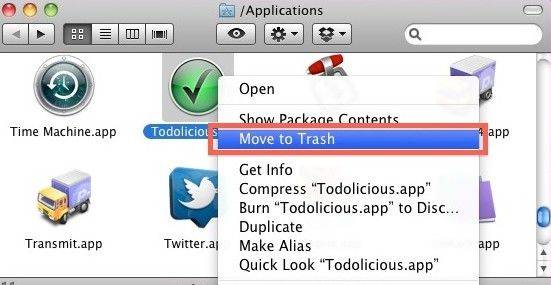
Крім того, ви можете позбутися програм із бібліотеки iTunes, видаливши файли .ipa зі своєї папки iTunes на комп’ютері, яка знаходиться за адресою: Користувачі / Ім'я користувача / Музика / iTunes / iTunes Media / Мобільні програми.
Шлях 4: Спробуйте Tenorshare TunesCare для усунення помилки iTunes 11503
Оскільки ця помилка викликана проблемами iTunesСервер, вам потрібно виправити помилку iTunes 11503 принципово за допомогою стороннього програмного забезпечення. Я вважаю, що вам потрібна Tenorshare TunesCare. Це потужний інструмент відновлення iTunes, який дозволяє виправити всі проблеми синхронізації iTunes та всі типи помилок iTunes абсолютно безкоштовно. Тепер виконайте наступні кроки, щоб усунути свою проблему:
Крок 1. Завантажте програму Tenorshare TunesCare і натисніть «Виправити всі проблеми з iTunes», щоб виправити свої iTunes на комп’ютері.
Крок 2: Потім натисніть «Відновити iTunes», щоб завантажити диски iTunes для ремонту.

Крок 3: Після завершення Tenorshare TunesCare автоматично почне ремонтувати ваш iTunes.
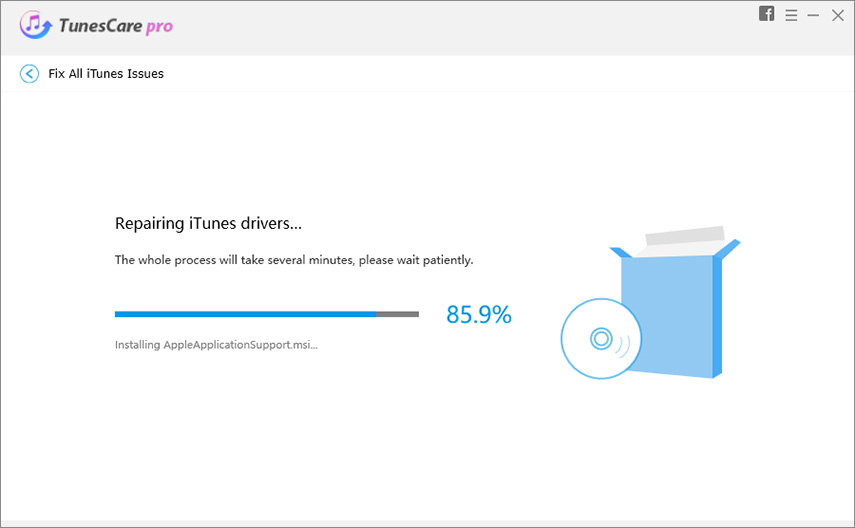
Крок 4: Після ремонту Tenorshare TunesCare підкаже, що iTunes успішно відремонтується, і ваш iTunes автоматично перезапуститься.
Сподіваємось, що вище чотири виправлення помилки iTunes 11503може бути корисним для швидкого вирішення невідомої помилки 11503 iTunes, щоб ви могли успішно оновлювати програми iPhone, iPad або iPod за допомогою iTunes. Якщо у вас є краще рішення, будь ласка, повідомте нас.









